GroovyPost māca Photoshop: metodes darbam ar mākoņiem Photoshop CS5

Kas jums būs nepieciešams:
- Kvalitatīvs foto no debesīm un mākoņiem
- Fotoattēls ar jums, jūsu rokām vai jebkuru objektu, kuru vēlaties Photoshop ievietot debesīs
- Photoshop CS3 / CS4 / CS5
- Iztēle
- Neliela pacietība
- Vietnes groovyPost.com abonements! (tikai jokoju)
Lai sāktu darbu, apskatīsim manu izveidoto groovyVideo, kurā reāllaikā ir sniegti padomi par norādījumiem. Pēc videoklipa es pārskatīšu soļus arī tipiskā soli pa solim.
Fotografēšanas padomi:
Lai fotografētu debesis:
Darīt:
- Uzņemiet vairākus fotoattēlus - no attēla, kuru jūs mēģināt tvert. Parasti man vajadzēs dažus desmitus, lai pārliecinātos, ka esmu ieguvis meklēto kadru.
- Izmantojiet statīvu (ja iespējams) - Tas samazinās izplūšanas iespējamībuvai iesmērē gala fotoattēlu, īpaši vājā apgaismojumā, kad esat samazinājis ISO, lai samazinātu fotoattēla troksni, taču palēninājāt slēdža ātrumu, lai ļautu pietiekami daudz gaismas.
- Izmēģiniet dažādus baltā balansa režīmus - Lielākajai daļai kameru ir mākoņains, saulains, dienasgaismas un krēslas baltā balansa režīms. Izmēģiniet tos visus, lai atrastu, kurš no jums vislabāk darbojas.
- Iztēlojieties, kā izskatīsies fināls - Fotografēšanas laikā mēģiniet iztēloties, kā vēlaties izskatīties finālam un vai tas ir iespējams ar pašreizējo fotoattēlu.
- Lejupielādējiet debesu attēlu no interneta - Ja jums nav labi fotografēt, vai ja jūsnedomājiet, ka jūsu kamera ir pietiekami laba. Jebkurš attēls darbosies labi, ja vien tas būs hi-res un darbosies jūsu konkrētajā gadījumā. Vienkārši pārliecinieties, ka lūdzat atļauju, ja attēls nav marķēts kā bezmaksas / atvērts avots.
Nav:
- Šauj tieši pie saules (ja vien jums nav profesionālas fotokameras un jūs zināt savu ceļu fotografēšanai) - fotografēšana tieši mākoņa vietā arJa tā saule padarīs jūsu attēlu pārāk tumšu, jo kamera mēģinās automātiski samazināt spilgtumu, lai saglabātu attēla detalizāciju, nemaz nerunājot par iespējamo saules uzliesmojumu.
- Šauj mākoņus, kas nav pietiekami biezi un ir daļēji caurspīdīgi. Kaut arī ir iespējama kaut ko fotografēšana starp diviem caurspīdīgiem mākoņiem, jūs bieži redzēsit spiežot taustiņu kombināciju Ctrl + Z katru reizi, kad pieļaujat mazu kļūdu, un tas kļūs nomākts un mulsinošs visos slāņos un atlasēs, kas jums būs jāveic.
- Izmantojiet tālruni - Mūsdienās viedtālruņiem ir patiešām labas kamerasbet, salīdzinot ar point-and-shoot kameru, lielākā daļa joprojām rada vilšanos. Fotografējiet savu attēlu ar tālruni tikai tad, ja tā ir jūsu vienīgā izvēle un jums nav neviena, no kura aizņemties kameru.
Lai fotografētu sevi (vai savu priekšmetu):
Darīt:
- Fotografējiet labi apgaismotā vidē - Pat ja debesis, uz kurām jūs strādājat, irtumšs, labāk ir fotografēt gaišā telpā, lai jūs varētu saglabāt sīkāku informāciju. Kas attiecas uz debesīm - attēla spilgtumu un nokrāsu varat vēlāk pielāgot Photoshop.
- Izmantojiet makro un makro objektīvu tuvplāniem (ja iespējams) - ja jūs plānojat fotografēt savu priekšmetu no tuvplāna (jebkur no 15cm līdz 9mm un mazāk) izmantojiet makro - tas labi fokusē tuvu objektus, kā rezultātā jūs iegūstat izteiksmīgu augstas kvalitātes attēlu.
- Mēģiniet atdalīt savu objektu no fona - jo lielāka ir jūsu krāsu atšķirībaobjekts un tā fons, jo mazāk griešanas jums būs jāveic Photoshop (mazāk darba). Lai atvieglotu procesu, mēģiniet izmantot zaļu ekrānu vai jebkuru spilgti krāsainu virsmu vai audumu.
Nav:
- Šaut savu priekšmetu leņķī - Fotografēšana leņķī padarīs jūsu attēlu izskatuviltus, un jūs to nevēlaties, vai ne ... Ja jūs plānojat fotografēt leņķī, pārliecinieties, vai tas precīzi atbilst mākoņu leņķim jūsu fotoattēlā.
- Pārvietot - rokas vai priekšmeta pārvietošana radīs izplūšanugala fotoattēlā, ja vien jūs neiestatāt patiešām lielu slēdža ātrumu. Ja jums ir labi apgaismota istaba, jums tur vajadzētu būt labi. Droši vien labāk ir tikai nekustēties un saņemt draugu, kurš palīdzētu ar šāvienu.
Metodes:
1 - izgrieziet objekta fonu pirms tam ievietojot to debesu attēlā:
Tas jums ļoti palīdzēs, jo arī gadījumā, ja kaut kas noiet greizi, jūs varēsit atsevišķi saglabāt sava objekta PNG.
Padomi:
- Izmantojiet Uzlabot malu dialoglodziņš. Photoshop funkcija Precizēt malu ir jūsu draugs un var tikai virzīt jūs uz labāku rezultātu.
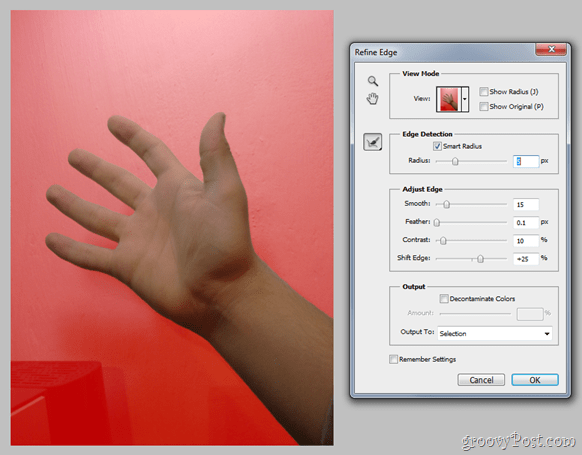
Visi lasso rīki un plankumu dziedinošās birstes rīks ir arī jūsu uzticamākie ceļabiedri šim darbam - izmantojiet tos saprātīgi, un jūs varētu vienkārši izdarīt kaut ko labāku, nekā gaidīts.
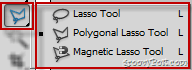
2 - Pēc objekta ievietošanas pārvietojiet to un mainiet tā izmēru, lai tas precīzi ietilptu apgabalā, kurā vēlaties:

Tas nav precīzi paņēmiens, bet gan pareizāka pieeja tam, kā mēs vēlamies paveikt uzdevumu.
3 - Izmantojiet visus zināmos atlases rīkus, lai attēlā atzīmētu mākoņus, kuriem jāpārklājas objektā:
Viegli, vai ne? Varbūt nē - patiesībā tā varbūt ir vissmagākā daļa. Nesteidzieties šeit - jo labāk jūs veiksit šo izvēli, jo labāks būs gala rezultāts.
Padomi:
- Atlasiet> Krāsu diapazons var burtiski ietaupīt garlaicīgas minūtesatlases. Vienkārši atzīmējiet balto krāsu kā galveno krāsu un skatieties, kā visi mākoņi tiek atlasīti sekundes laikā. Ak, un tie mākoņi, kuru nedrīkst būt atlasē? - Vienkārši satveriet jebkuru lasso rīku un atņemiet tos no izvēles vai mēģiniet vēlreiz izmantot krāsu diapazonu ar lokalizētām krāsu kopām.
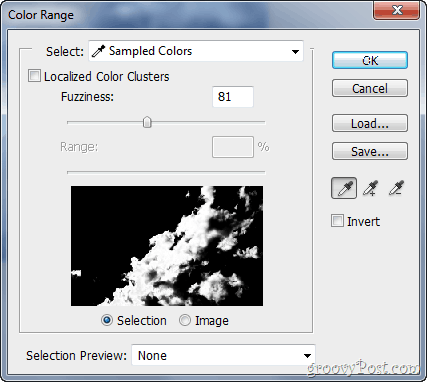
4 - Kopējiet atlasītos mākoņus un ielīmējiet tos jaunā slānī virs slāņa ar objektu:
Pēdējais un vienkāršākais solis, bet reālā gala rezultāta atslēga.
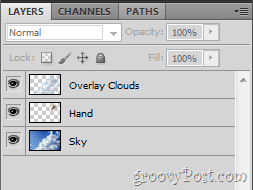
Padomi:
- Izplūdu visi mākoņi, kas, domājams, maigi saplūst ar fonu un nedaudz asināt jebkuras mazas mākoņu zonas, lai savam attēlam pievienotu nedaudz sīkāku informāciju un palielinātu reālisma sajūtu.
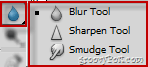
- Ja kaut kas neizskatās pareizi, paņemiet 1% plūsmas dzēšgumiju un viegli izlīdziniet visas viltus izskata vietas. Tas pats attiecas uz visām pārāk caurspīdīgajām detaļām, kuras var nostiprināt ar 1% plūsmas balto otu.

Papildu padomi:
- Izmantojiet Krāsu filtri ja attēla krāsu tonis neatbilstviens tavā objektā. Tumšākiem attēliem un attēliem ar mēness izmantojiet dzesēšanas filtru, bet debesu attēliem ar sauli - sildošu. Šis ir piemērs ar attēlu, kuru video apmācībā redzējāt kā fonu:
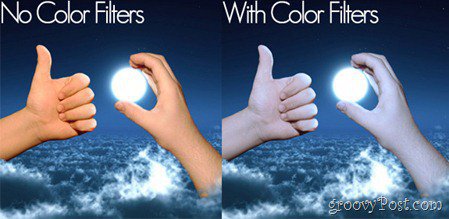
Paldies, ka pārbaudījāt šo Photoshop tehnikuapmācība! Ak, un tiem no jums, kuri to visu vēl īsti nesapratāt, jūs vienmēr varat sākt ar pamatiem vai apskatīt citas Adobe Photoshop apmācības!










Atstājiet savu komentāru